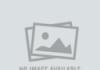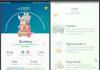На тему того, как ужасна жизнь с iPhone на 16 ГБ, написано много статей и снято множество роликов. Учимся выживать в суровых условиях вместе и попробуем очистить память в смартфоне, не удаляя всё подряд. Вот несколько простых советов, которые упрощают жизнь владельцам iPhone с 16 ГБ памяти.
Немного статистики
Для начала нужно узнать, какой объем памяти занят данными. Для этого идем в Настройки — Основные — Хранилище и iCloud. Цифра, которая стоит под словом «хранилище», показывает сколько места занято, а цифра на строчку ниже показывает общий объем доступной памяти.
Потом нажимаем на кнопку Управлять, после чего видим, сколько памяти занимают приложения. Вначале идут самые большие и тяжелые, потом маленькие программы. Поэтому для начала нужно почистить список, удаляя всё ненужное, ваш капитан.
Кроме того, немного памяти освобождается после установки системных обновлений, когда выходят новые версии iOS, а устройство уходит на перезагрузку в принудительном порядке.
Ещё один вариант — очищать кэш вручную. Нужно зажать кнопку Домой и питания на 10 секунд до тех пор, пока не появится логотип с яблоком, значит, телефон перезапускается.
Уходи в облако
По умолчанию Apple выделяет каждому пользователю по 5 ГБ в облачном хранилище iCloud. Увы, но если ты скупил всю линейку, то больше места в облаке не получишь, несправедливо. 50 ГБ в iCloud стоят 59 рублей, 200 ГБ — 149 рублей, царский 1 ТБ — 599 рублей.
Если зайти в Настройки — Фото — iCloud и включить пункт Медиатека, тогда картинки отправятся в облачное хранилище. Причем если поставить галочку рядом с пунктом «оптимизация хранения на iPhone», тогда оригиналы в высоком разрешении будут лежать в iCloud, а на телефоне останутся «облегченные» копии.

Как вариант, можно выгрузить видео и фотки в другие «облака», их предлагают многие крупные компании: Dropbox и Google, Mail.ru и Yandex. К минусам такого решения запишу необходимость платить ежемесячную абонентскую плату, если выбрать облако большого размера. Но тогда вообще можно не переживать из-за места, главное, регулярно выгружать данные в хранилище.
Ещё у Apple работает такая штука как Фотопоток, когда смартфон собирает данные со всей техники и собирает их в одну библиотеку из 1000 картинок. Таким образом, хочешь ты этого или нет, но часть памяти уходит под эти данные. Мне качество работы этого сервиса не нравится, я им не пользуюсь, чего и тебе советую. Заодно и лишнее место получаешь.
Следи за офлайн-режимом
С кучей стриминговых сервисов легко забить память телефона бесполезными данными. Так и лежат уже прослушанные подкасты, забытые альбомы и сохраненные странички для чтения в Safari. У меня, например, в одном браузере накопилось под 700 МБ данных, которые я, по всей видимости, никогда не прочитаю. Это можно проверить, если зайти в Настройки — Основные — Хранилище и iCloud — Хранилище — Управлять — Safari.
Вообще потоковая музыка сильно упрощает жизнь, всегда можно послушать что-нибудь новенькое, сервис мало сказывается на времени работы устройства, а при этом не приходится переживать из-за объемов памяти для хранения песен.
Хотя Apple в последнее время сама начала удалять сохраненные песни в Apple Music. Вот это уже перебор и беспредел.

Удали сообщения и кэш
Активная переписка в iMessage приводит к тому, что послания с текстом, видео и картинками разрастаются до невообразимых масштабов. Вот мои накопленные 1,2 ГБ, которые можно удалить и получить место под 2-часовой фильм.
По умолчанию сообщения хранятся бессрочно, но если пройти в Настройки — Сообщения — История сообщений, то меняем параметры на 1 год или на 30 дней. Смартфон сам удалит сообщения, когда придет время. Или, как вариант, можно вручную стереть переписку с болтливым собеседником.

Кроме того помни, что чем активнее пользуешься браузером, тем больше данных хранит система. Что делать? Правильно, чистить кэш через Настройки — Основные — Хранилище и iCloud — Управлять — Safari — Данные сайтов — Изменить.
Стандартное приложение Mail со временем забивает память разными данными, но для очистки кэша придется удалить учетную запись, а потом настроить ее заново.
Хак для смелых
Если ты видишь, что памяти в смартфоне ну совсем мало, а заниматься очисткой лень, можешь попробовать такой трюк. Открываешь магазин с видео в iTunes и берешь фильм напрокат. Учти, что размер видео должен быть больше, чем свободное место в телефоне. Так что попробуй скачать что-то «тяжелое» вроде Властелина колец.
Также убедись, что для покупки нужна авторизация через Touch ID или пароль. Итак, берешь фильм напрокат, устройство выдает предупреждение, что не хватает свободного места. В это время смартфон стирает кэш, стараясь удалить бесполезные данные. Операцию можно повторить несколько раз, пользователи говорят, что там образом получают по 500 МБ за раз, а то и больше.
Способ для ленивых
В интернете можно найти массу приложений, которые помогут очистить память на устройстве одним нажатием на кнопку. Они помогают, когда не хочется копаться в инструкциях, изучая все тонкости своего устройства. Но приложения стоят денег, в отличие от вышеперечисленных методов, которые помогут освободить память с минимальными денежными затратами.

Все современные устройства от компании Apple (iPad, iPhone) обязательно имеют выход в сеть интернет. Пользователи активно используют эту возможность и в какой-то момент замечают, что количество свободного места на телефоне начало сокращаться. Нужно знать, как очистить кеш в айфоне, поскольку это ускорит работу девайса.
Что такое кэш в телефоне
Популярные системные оболочки (операционки) на компьютерах, планшетах и телефонах работают по схожей схеме. Часть файлов для работы приложений, загрузки страниц в браузере помещаются во временное хранилище. Это сокращает затраты необходимых ресурсов, повышает скорость работы устройства, открытия страниц, программ. Сохраняют также файлы не только браузеры, но и приложения, иногда туда попадает откровенный «хлам», который системе не понадобится, но место он занимает. Здесь и пригодится знание, как освободить память на айфоне с помощью чистки этого хранилища.
Как почистить кэш на айфоне
Информация о том, как почистить айфон, пригодится каждому, потому что в какой-то момент временных файлов накопится столько, что на устройстве просто не останется места, оно начнет «тупить» и зависать. Свои мегабайты лучше использовать для сохранения фотографий, музыки, полезных обновлений и прочей важной информации. Освобождать место на iPhone можно встроенными инструментами или при помощи дополнительных программ.
Принудительная перезагрузка системы
Все «мусорные» файлы скапливаются во временном хранилище, которое получило такое название из-за того, что при перезагрузке устройства данные оттуда стираются и записываются заново. Для быстрой, но неглубокой очистки кеша можно чаще выполнять принудительный рестарт системы. Для этого нужно зажать одновременно кнопку «Домой» и включения. Держите до тех пор, пока не появится логотип Apple. Это позволит очистить кеш в айфоне максимально быстро.
Очистка кэша браузера Safari

Основная часть временных данных скапливается при серфинге в интернете через браузер. Общий размер временных файлов может достигать нескольких гигабайт, поэтому следует вовремя их удалять. Руководство, как быстро очистить кэш на айфоне в браузере Safari:
- С рабочего стола перейдите в раздел «Настройки».
- Найдите надпись «Safari» и кликните на нее.
- Прокрутите страницу вниз до конца. Нажмите на пункт «Очистить историю и данные сайтов».
- Подтвердите действие.
После этого данные будут удалены с телефона, а пункты выше станут серого цвета (неактивными). Это говорит о том, что запустить очистку повторно не получится, потому что это хранилище пусто. После такого удаления пропадут сохраненные логины, пароли на сторонних сайтах, история посещения ресурсов тоже сотрется. Рекомендуется проводить такую чистку не чаще 1 раза за месяц.
Удаление ненужных приложений

Сохраняет данные не только Safari, но и программы, поэтому их удаление, чистка – это еще один вариант, как очистить память на айфоне. У современных пользователей больше всего места занимают папки с файлами социальных сетей (Instagram, Вконтакте, Одноклассники), где идет активный обмен сообщениями в комментариях, фото, видео, аудиозаписями, что требует весьма больших объем памяти – гораздо больший, чем для обычных sms.
Чтобы очистить кеш, можно воспользоваться встроенными функциями самой программы. Практически все они предлагают это выполнить прямо из интерфейса приложения, не удаляя его. Минус такого способа в том, что не все данные будут удалены. Операционная система iPhone часть временных файлов все равно сохраняет на всякий случай. При небольшом объеме занятой памяти такого метода будет хватать, но для полной очистки следует воспользоваться дополнительным софтом.
Для глубокой обработки памяти следует скачать и установить последнюю версию программы Battery Doctor, которую можно загрузить совершенно бесплатно на свой телефон. Приложение в автоматическом режиме полностью очистит хранилище, нужно лишь нажать на соответствующую кнопку в окне утилиты. Недостаток такого метода заключается в возможном удалении прогресса в играх, поэтому геймерам придется начать проходить их заново.
Другие способы и программы для чистки айфона
Если вам не подошел ни один из описанных выше вариантов, как очистить кэш на айфоне, то существуют альтернативные варианты удаления файлов, которые можно использовать при желании. Главная задача пользователя – освободить место на телефоне, но не потерять при этом важные данные. Ниже приведены способы, как почистить память на айфоне с помощью компьютера или программы PhoneCleaner.
Как быстро очистить кэш на айфоне с помощью iTunes:
- Подсоедините телефон к ПК.
- Откройте приложение iTunes.
- Найдите на верхней панели иконку устройства, кликните на нее.
- Перед очисткой памяти сохраните копию данных через блок «Резервные копии». Фотографии, музыку можно выгрузить в iCloud.
- Нажмите на айфоне «Настройки», далее в раздел «Основные».
- В списке выберите «Сброс».
- Здесь следует нажать на вариант «Стереть контент и настройки», в подменю нужно нажать «Стереть iPhone».
- Снова зайдите в программу iTunes, активируйте функцию «Восстановить из копии».
- В открывшемся окне клинкете «Восстановить».

Как очистить кэш на айфоне через PhoneClean
- Загрузите по адресу imobie.com/phoneclean нужную утилиту на компьютер.
- На странице скачивания выберите вариант приложения для своей операционной системы.
- Запустите программу и в верхнем меню выберите необходимые элементы, которые следует удалить с вашего айфона. Программа способна очистить кэш браузера, остаточные файлы других приложений, историю посещения сайтов.
Видеоинструкция: как очистить айфон от мусора
Видели ли вы хоть раз сообщение, уведомляющее вас о том, что вы больше не можете сделать фото при помощи своего iPhone, пока не удалите часть данных и не освободите место? Пока Apple будет предлагать покупателям iPhone с объемом памяти 16 гигабайт, проблема будет актуальной. Есть несколько способов освободить память и при этом не отказываться от любимых приложений и не чистить медиатеку. Коллеги из iDB перечислили все.
К сожалению, в наших смартфонах полно мусора, который занимает место на накопителе. Мусор — это временные файлы приложений и другие данные, которые вам, скорее всего, не пригодятся. При этом мусор может занимать несколько гигабайт на вашем устройстве. Его удаление — это временное решение проблемы, и со временем он снова появится. Однако в случае, когда вам очень нужно свободное место, а удалять приложения и фотографии недопустимо, вам помогут следующие советы.
1. Выполните принудительную перезагрузку

Принудительная перезагрузка помогает автоматически очистить устройство от некоторых временных файлов. Это универсальное решение многих проблем, которые могут возникнуть с вашим устройством. Для того чтобы взбодрить ваш iPhone, одновременно нажмите кнопку Home и кнопку включения. Держите их зажатыми, пока не увидите логотип Apple на экране.
2. Удалите кеш в настройках


Некоторые приложения позволяют очистить их кеш из настроек устройства, но не все. Зайдите в раздел настроек Основные , затем в Хранилище и iCloud , и во вкладке «Хранилище» нажмите Управлять . Хорошим примером приложения, которое позволяет удалять временные данные из настроек, является Safari. Удалите те данные, которые, по-вашему, занимают слишком много места.
3. Удалите кеш в самих приложениях


Не все приложения позволяют очищать кеш из настроек, но вы можете попробовать найти эту функцию в самом приложении. Вы можете увидеть в настройках, как много занимают временные файлы приложения Tweetbot, но избавиться от них вы можете только в настройках самого приложения.
4. Переустановите приложения, съедающие место
Вы удивитесь, как много места освободится, если вы удалите приложения Viber, WhatsApp, Facebook и многие другие, а затем установите их снова из .
5. Начните все сначала
Это действительно действенный метод избавиться от мусора надолго. Просто сделайте резервную копию вашего устройство в iCloud или iTunes, а затем выполните сброс настроек с удалением контента. Меню сброса находится в самом конце раздела настроек Основные. Вам придется заново пройти процедуру активации устройства и восстановить данные и настройки из резервной копии. Перед тем как сделать сброс, стоит убедиться, что резервная копия создана, а пароль от учетной записи Apple ID крепко сидит в вашей памяти.
6. Используйте приложения для очистки места
Apple не хотела бы, чтобы вы использовали подобные приложения, но они могут оказаться достаточно удобными. Попробуйте или другие приложения, которые вы можете найти в поиске Google.
7. Используйте возможности iOS
Инженеры Apple потрудились над решением проблемы с памятью, добавив в iOS несколько умных функций и настроек. Вот список того, что вы можете сделать в попытке увеличить объем свободной памяти на iPhone.
- Отключите фотопоток
- Отключите сохранение оригиналов фото и видео на iPhone
- Очистите пользовательский словарь
- Отключите улучшенное качество для VoiceOver
- Избавьтесь от языков системы, которые вы не используете
- Отключите фоновое обновление для максимального количества приложений
- Удалите или перестройте почтовые учетные записи
- Не храните фото- и видеовложения в приложении Сообщения
- Очистите альбом с недавно удаленными фотографиями
- Снимайте видео в FullHD вместо 4K
- Отключите и снова включите Siri для очистки кеша функции
- Выключите нежелательные приложения в Spotlight
- Синхронизируйте устройство с iTunes. Это удалит данные о работе приложений с устройства и перенесет их на компьютер
- Отключите синхронизацию с iCloud для ненужных данных
По материалам iDownloadBlog
Владельцы i-гаджетов (iPhone и iPad в частности) не раз сталкивались с ситуацией, когда память устройства переполнена, а так хочется установить какое-нибудь хитовое приложение или залить свежий альбом любимой группы и посмотреть новый фильм на iPad. В подобный момент не всегда является выходом удаление старых приложений или сокращение медиатеки – ведь есть файловый «мусор», созданный приложениями и iTunes (кеш, временные файлы и прочее). Сегодня пойдет речь как раз о программе, которая способна подчистить файловую систему iOS от лишнего мусора.
Для пользователей Windows совсем не давно вышла программа, способная решить проблему захламления файловой системы iOS временным мусором — это .
— бесплатное комплексное решение для очистки файловой системы iPhone, iPad и iPod Touch от лишних данных. Данная утилита выпускается для платформы Windows. Если перед вами встал вопрос — Как очистить iPhone от лишнего мусора ? — то программа отлично справится с данной задачей.
Кроме удаления неиспользуемых файлов с iPhone утилита позволяет увеличить скорость работы вашего гаджета, это происходит как раз за счет удаления ненужных файлов, тормозящих процессы работы операционной системы с дисковым пространством. Поэтому утилита также отвечает на вопрос, как ускорить работу iPhone ?
Как пользоваться программой для очистки файловой системы iOS от временных и неиспользуемых файлов на примере iPhone:
— скачайте бесплатную утилиту для Windows — скачать ;
— запустите программу на своем компьютере;
 — подключите ваш iPhone к ПК с помощью USB-кабеля;
— подключите ваш iPhone к ПК с помощью USB-кабеля;
— запустите сканирование файловой системы iOS;
 — в течение нескольких минут программа определит временные и ненужные файлы на iPhone. Начнется комплексная очистка системы iPhone, как заверяет производитель, в заложена инновационная технология очистки iOS.
— в течение нескольких минут программа определит временные и ненужные файлы на iPhone. Начнется комплексная очистка системы iPhone, как заверяет производитель, в заложена инновационная технология очистки iOS.